فهرست
په داسې حال کې چې په Microsoft Excel کې د لوی ورک شیټ سره کار کوو، موږ اړتیا لرو چې په Excel کې د If بیان په کارولو سره حجرې روښانه کړو. تاسو کولی شئ مختلفې لارې وکاروئ په Excel کې د دوی ارزښت پراساس حجرې روښانه کړئ . شرطي بڼه کول د حجرو د روښانه کولو لپاره یو له وسیلو څخه دی. تاسو کولی شئ د ISERROR او VLOOKUP افعال هم وکاروئ. نن ورځ، په دې مقاله کې، موږ به هغه اوه چټک او اسانه تخنیکونه وګورو چې ایکسیل سیل روښانه کوي که چیرې ارزښتونه د لوړ، مساوي، څخه کم، او مختلف شرایطو څخه وي.
د تمرین کاري کتاب ډاونلوډ کړئ
د تمرین لپاره دا د تمرین کاري کتاب ډاونلوډ کړئ کله چې تاسو دا مقاله لوستلئ.
Cell.xlsx روښانه کړئ<4 7 په Excel کې د If بیان په کارولو سره د سیل روښانه کولو لارې
راځئ چې ووایو ، موږ یو ډیټاسیټ لرو چیرې چې د د پلور نماینده نوم او د دوی سیمه او د د پلورل شویو واحدونو شمیر د لومړۍ ربع په مختلفو میاشتو کې د بیلابیلو پلورونکو لخوا په ترتیب سره په کالمونو B، C، D، E، او F کې ورکړل شوي. . اوس به موږ حجرې د دوی د ارزښت مختلف شرایطو پراساس روښانه کړو. دلته د نن ورځې دندې لپاره د ډیټا سیټ عمومي کتنه ده.
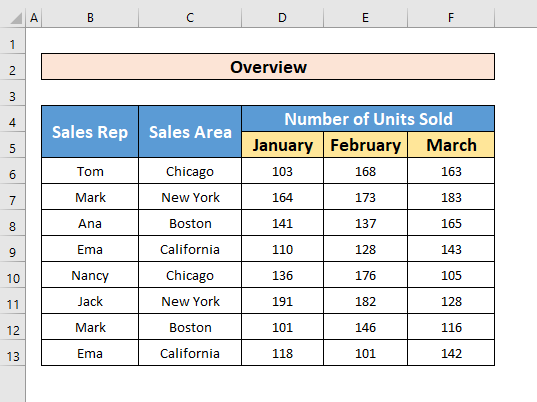
1. د If بیان
شرطي بڼه د حجرو روښانه کولو لپاره په ایکسیل کې یوه مهمه وسیله ده. پدې میتود کې به موږ زده کړو چې څنګه د حجرو په کارولو سره په تفصیل سره روښانه کړو مشروط فارمیټینګ وسیله.
1.1 د حجرو روښانه کول ارزښت د بل حجرې څخه ډیر دی
اجازه راکړئ زموږ د ډیټا سیټ لپاره چې موږ یې غواړو د خرڅلاو د موندلو لپاره چیرې چې د پلورل شوي واحدونو شمیر د 150 څخه ډیر دی. د دې کولو لپاره موږ اړتیا لرو هغه حجرې روښانه کړو کوم چې د 150 څخه ډیر ارزښت لري. راځئ چې د زده کړې لپاره لاندې لارښوونې تعقیب کړو!
لومړی ګام:
- لومړی، هغه حجرې غوره کړئ چې ارزښتونه لري.
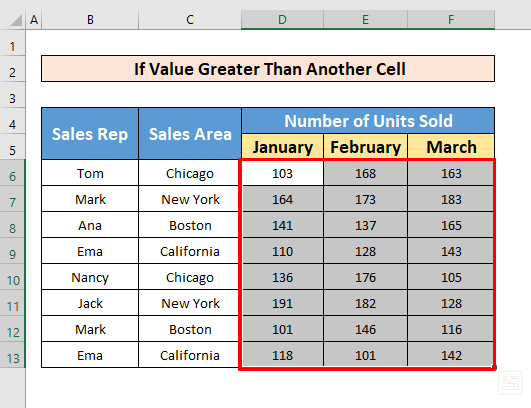
- د حجرو غوره کولو وروسته، لاړ شئ
کور → سټایلونه → مشروط فارمیټ → د حجرو اصول روښانه کړئ → له څخه ډیر.
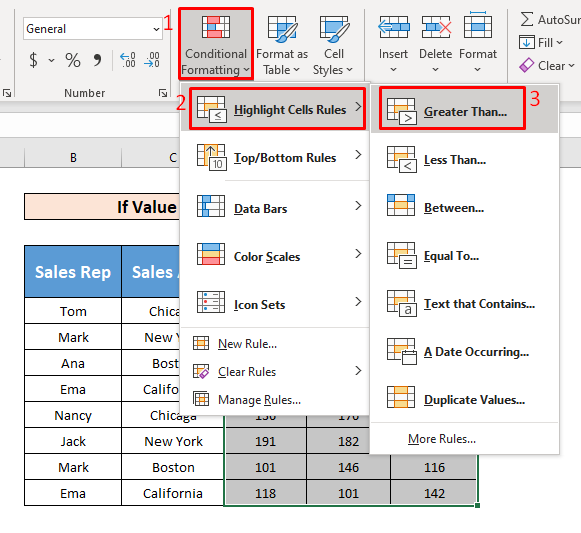
- له دې امله، د څخه لوی په نوم یوه کړکۍ به ستاسو په مخ کې ښکاره شي. اوس، په د شکل حجرو کې چې د څخه لوی دي بکس کې 150 د کټ آف ارزښت په توګه داخل کړئ، او په سره بکس کې د فارمیټ کولو سټایل غوره کړئ چې ورسره تاسو غواړي حجرې روښانه کړي. ما انتخاب کړی دی د تیاره سور متن سره سپک سور ډک کړئ په پای کې کلیک وکړئ ښه .
19>
- وروسته په ښه بکس کې کلیک کولو سره، تاسو به وکولی شئ هغه حجرې روښانه کړئ چې ارزښت یې له 150 څخه ډیر وي.
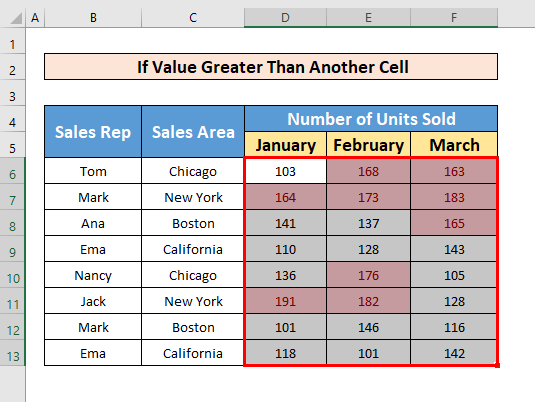
دوهمه مرحله:
- 14>حجرې غوره کړئ D6 تر F13 ، او شرطي بڼه ته لاړ شئ ترڅو نوی اصول انتخاب کړئ.
- کله چې په نوی کلیک وکړئقاعده اختیار، د نوی فارمیټینګ اصول په نوم یوه کړکۍ پاپ اپ کیږي. لومړی، غوره کړئ یو فارمول وکاروئ ترڅو معلومه کړئ چې کوم حجرې فارمیټ کړئ له د قاعدې ډول وټاکئ دوهم، د د COUNTIF فنکشن په فارمیټ ارزښتونو کې ټایپ کړئ چیرې چې دا فورمول ریښتیا دی بکس. د COUNTIF فعالیت دی
=COUNTIF(D6, ">170")=1
- دریم، د حجرو فارمیټ ورکولو لپاره، کلیک وکړئ د فورمټ بکس.
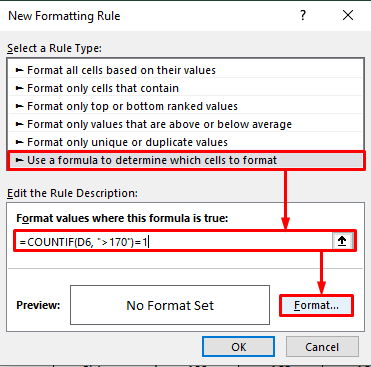
- له دې امله، د د شکل حجرو کړکۍ به ستاسو په مخ کې ښکاره شي. د دې کړکۍ څخه، ډک کړئ مینو غوره کړئ او بیا د د شالید رنګ څخه ژېړ رنګ غوره کړئ په پای کې، فشار ورکړئ ښه.
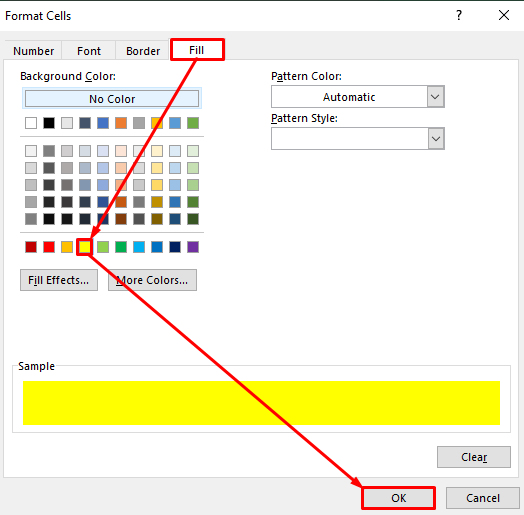
- وروسته بیا ښه کېکاږئ. 15>
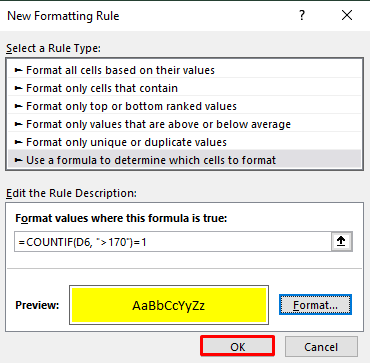
- په نهایت کې، تاسو به د د COUNTIF فنکشن په کارولو سره حجرې روښانه کړئ چې ارزښت یې له 170 څخه ډیر دی.
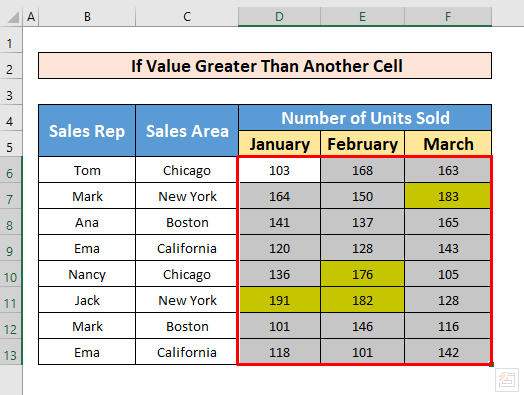
1.2 حجره روښانه کړئ که ارزښت د بل حجرې سره مساوي وي 12>
زموږ د ډیټا سیټ څخه، موږ به هغه حجرې روښانه کړو چې ارزښت یې د 136 سره مساوي دی. موږ کولی شو دا د مشروط شکل په کارولو سره ترسره کړو. د هغو حجرو د روښانه کولو لپاره چې ارزښت یې د 136 سره مساوي دی، لاندې مرحلې تعقیب کړئ.
1>مرحلې:
13>کور → سټایلونه → مشروط شکل ورکول ← د حجرو قواعد روښانه کول → مساوي ته
25>
13> 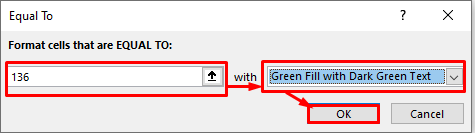
- په ښه بکس باندې کلیک کولو سره، تاسو به وکولی شئ د حجرو روښانه کولو لپاره چې ارزښت یې د 136 سره مساوي دی.
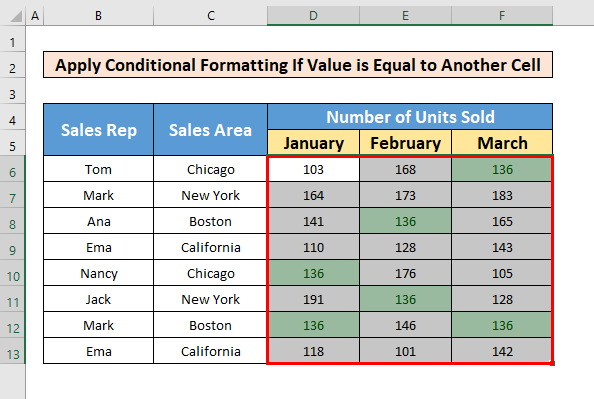
1.3 حجره روښانه کړئ 1>که چیرې ارزښت په Excel کې د بل حجرې څخه کم وي
دلته، موږ به زده کړو چې څنګه هغه حجرې روښانه کړو چې ارزښت یې له څخه کم 125 په کارولو سره. مشروط شکل ورکول. د هغو حجرو د روښانه کولو لپاره چې ارزښت یې له 125 څخه لږ دی، مهرباني وکړئ د زده کړې لپاره لاندې لارښوونې تعقیب کړئ!
0> 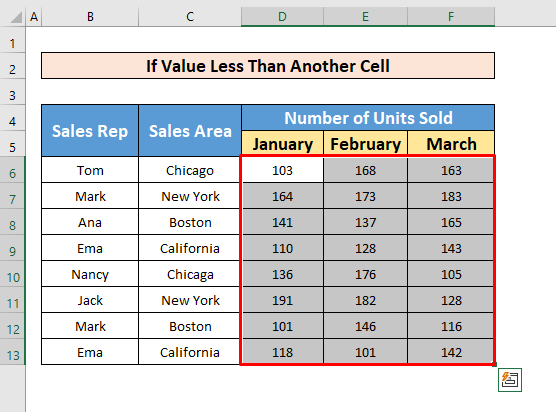
- دوهم، له خپل <1 څخه>د کور ټب ، لاړ شه،
کور → سټایلونه → مشروط فارمیټینګ → د حجرو اصول روښانه کول → له کم څخه
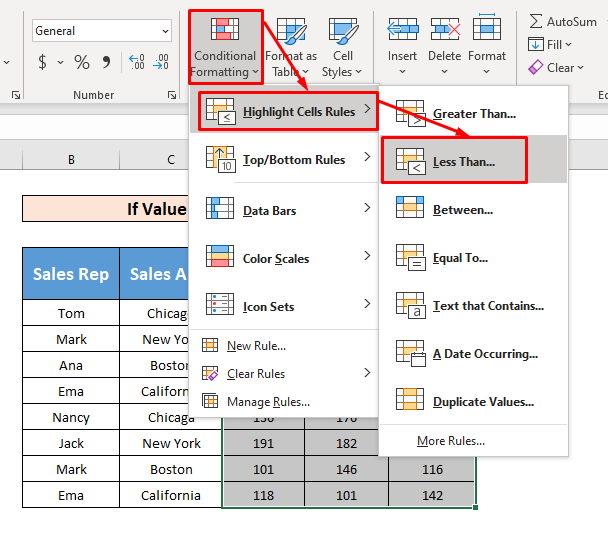
- دریم، له هغې وروسته، د څخه لږ په نوم یوه کړکۍ به ښکاره شي. اوس، د په شکل حجرو کې چې د څخه کم دي بکس داخل کړئ 125 د کټ آف ارزښت په توګه، او په سره د بکس کې روښانه سور انتخاب کړئ. د خړ سور متن رنګ سره ډک کړئ ترڅو حجرې روښانه کړي. په پای کې ښه کلیک وکړئ.
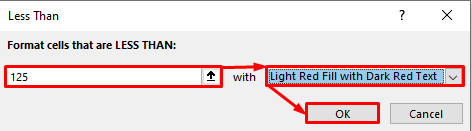
- په پای کې، تاسو به وګورئ، هغه حجرې چې د څخه لږ ارزښت لري. 125 روښانه شوي دي.
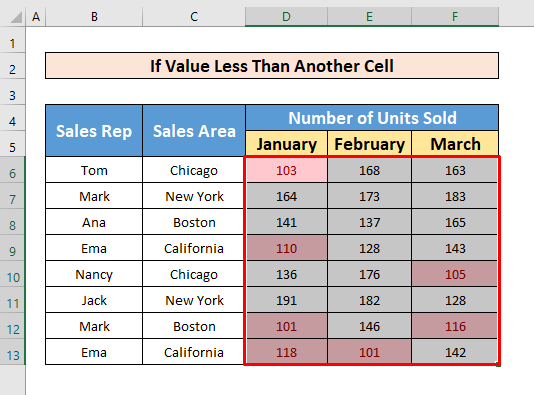
پدې فرعي میتود کې، موږ به هغه حجرې ومومئ چې د مشروط فارمیټینګ په کارولو سره ځانګړي حروف لري . موږ به دلته د ځانګړو حروفو په توګه نیویارک روښانه کړو. راځئ چې د زده کړې لپاره لاندې مرحلې تعقیب کړو!
مراحلې:
- لومړی، موږ حجرې غوره کوو B6 تر F13 د نیویارک
32>
- په دې توګه، ستاسو د کور ټب څخه، ته لاړ شئ،
کور → سټایلونه → مشروط فارمیټ → د حجرو قواعد روښانه کړئ → متن چې پکې شامل دي
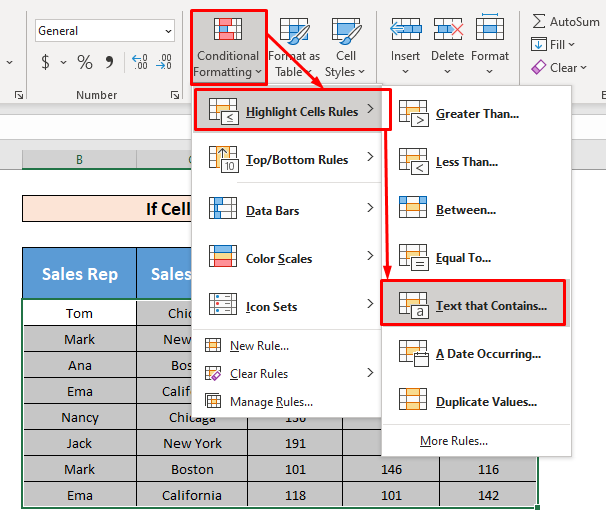
- له هغې وروسته، یو متن چې پکې دی کړکۍ پاپ اپ کیږي. اوس، په د شکل حجرو کې چې متن لري بکس داخل کړئ نیویارک د ځانګړي کرکټر په توګه، او په سره بکس کې د فارمیټ کولو سټایل غوره کړئ چې تاسو یې غواړئ د حجرو روښانه کولو لپاره. ما انتخاب کړی دی د تیاره سور متن سره سپک سور ډک کړئ په پای کې کلیک وکړئ ښه .
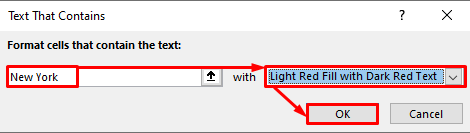
- وروسته د پورتنۍ پروسې په بشپړولو سره، تاسو به وکولی شئ هغه حجرې روښانه کړئ چې نیویارک زموږ د ډیټاسیټ څخه د ځانګړي کرکټر په توګه لري.
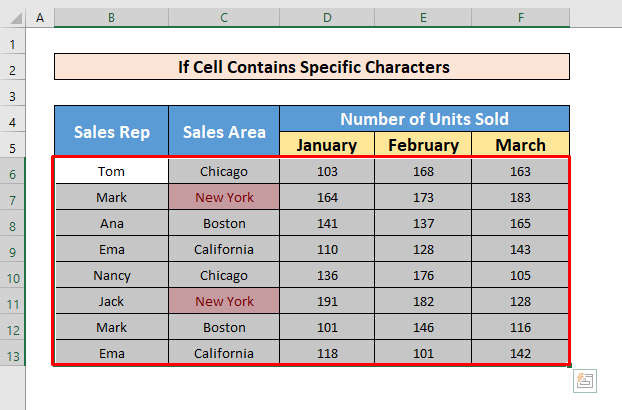
1.5 حجره روښانه کړئ که چیرې حجره نقل یا ځانګړي ارزښت ولري
تاسو کولی شئ د نقل ارزښتونو یا د ځانګړي ارزښتونو سره حجرې روښانه کولو لپاره مشروط فارمیټ هم وکاروئ. د دې کولو لپاره، لارښوونې تعقیب کړئلاندې.
ګامونه:
- لومړی، خپل ټول ډیټا سیټ غوره کړئ. بیا، د خپل کور ټب څخه، لاړشئ،
کور → سټایلونه → مشروط فارمیټینګ → د حجرو قواعد روښانه کړئ → د نقل ارزښتونه
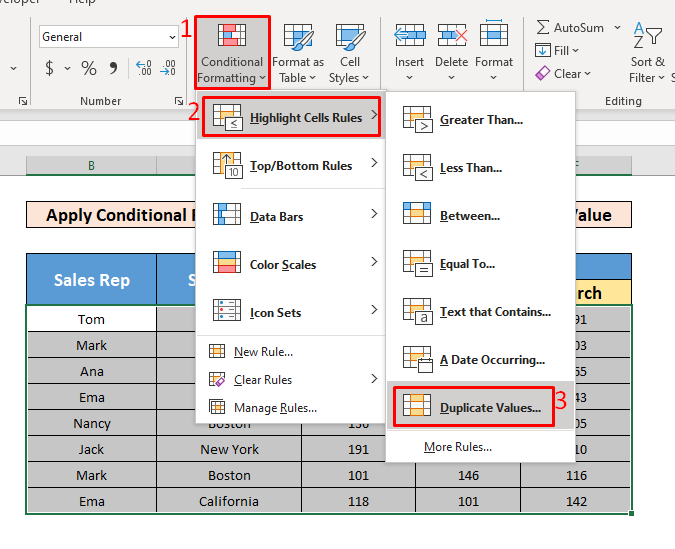
- وروسته له دې بکس څخه نقل انتخاب کړئ هغه حجرې فارمیټ کړئ چې پکې وي او بیا انتخاب کړئ د تیاره سور متن سره روښانه سور ډک کړئ د فارمیټینګ سټایل لپاره د ارزښتونو سره، په پای کې، فشار ورکړئ ښه.
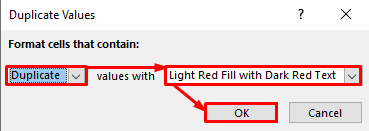
- له دې امله ، تاسو به خپل مطلوب محصول ترلاسه کړئ چې لاندې سکرین شاټ ورکړل شوی دی.
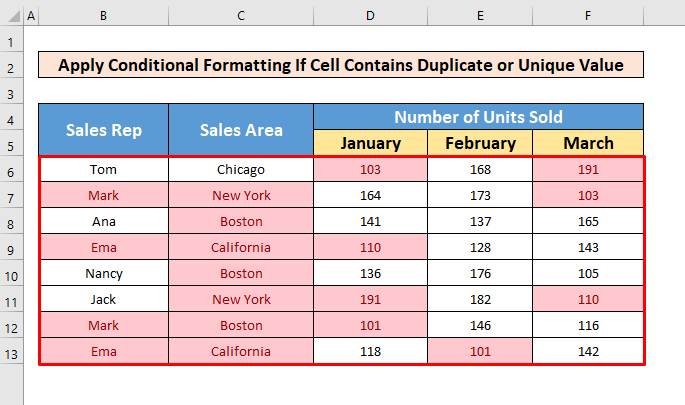
1.6 سیل روښانه کړئ که چیرې حجره ارزښت نلري په Excel کې
فرض کړئ چې موږ په خپل ډیټاسیټ کې ځینې خالي حجرې لرو او موږ غواړو هغه حجرې ومومئ کوم چې دا خالي حجرې لري. د خالي حجرو د روښانه کولو لپاره لاندې مرحلې تعقیب کړئ.
لومړی ګام:
- لومړی، حجرې غوره کړئ B6 تر F13 زموږ د ډیټاسیټ څخه او بیا لاړ شئ،
کور → مشروط بڼه کول → نوی اصول
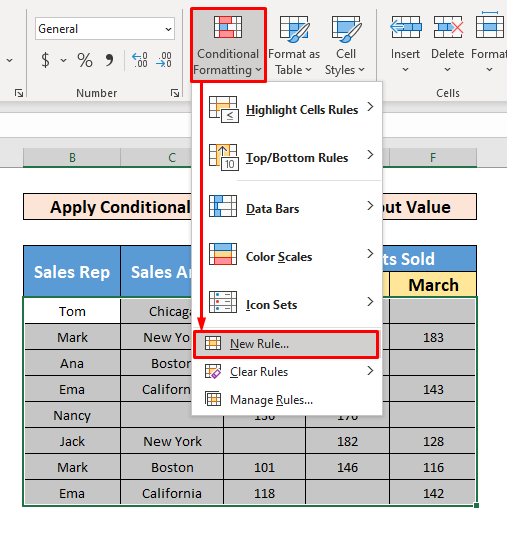
- د نوې قاعدې اختیار باندې کلیک کولو لپاره، په پایله کې، د نوی فارمیټینګ اصول کړکۍ به ښکاره شي. لومړی، یوازې هغه حجرې فارمیټ کړئ چې پکې ولري له د قاعدې ډول وټاکئ. دوهم، له څخه خالی انتخاب کړئ یوازې د سره حجرې فارمیټ کړئ.
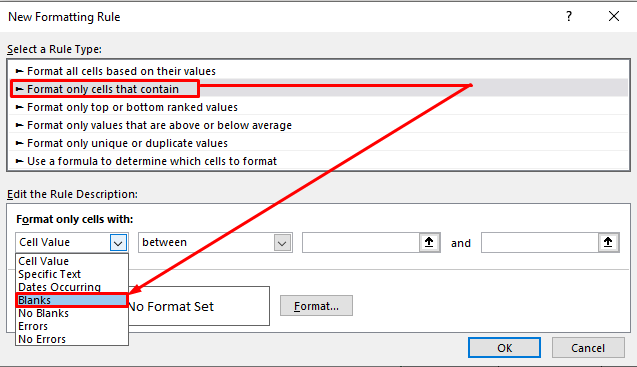
دوهمه مرحله:
- اوس، په فارمټ بکس کې فشار ورکړئ.
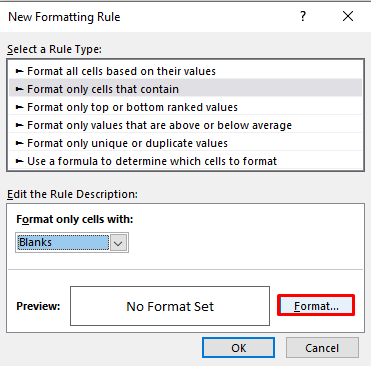
- 14ستاسو په مخ کې.
- د د شکل حجرو کړکۍ څخه، د ډکولو اختیار ته لاړ شئ او د د شالید رنګ څخه یو رنګ غوره کړئ. سور د د شاليد رنګ اختیار څخه. په پای کې، فشار ورکړئ ښه.
42>
- کله چې په ښه بکس باندې کلیک وکړئ، موږ به بیرته د نوي فارمیټ په نوم کړکۍ ته لاړ شو قاعده، او له دې کړکۍ څخه بیا ښه فشار ورکړئ.
43>
- د پورتنۍ پروسې بشپړولو وروسته به تاسو وکولی شئ د ارزښت پرته حجرو روښانه کولو لپاره.
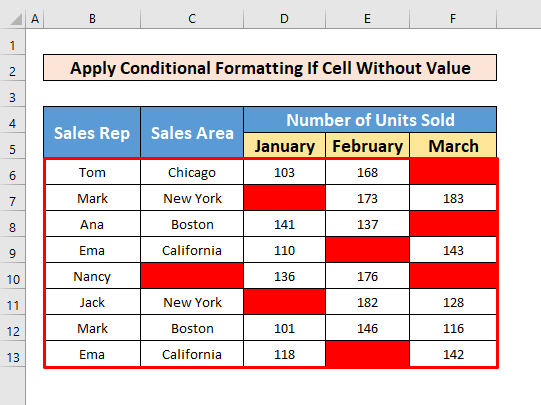
نور ولولئ: څنګه په Excel کې حجره روښانه کړئ (5 میتودونه)
ورته لوستل:
- څنګه په Excel کې د فیصدۍ پراساس د رنګ سره سیل ډک کړئ (6 میتودونه)
- څنګه په Excel کې د کالم روښانه کولو لپاره (3 میتودونه)
- VBA په Excel کې د ارزښت پراساس د سیل رنګ بدلولو لپاره (3 اسانه مثالونه)
- څنګه په ایکسل کې له پورتنۍ څخه تر لاندې پورې روښانه کول (5 میتودونه)
- په ایکسل کې د قطار د روښانه کولو څرنګوالی (5 چټک میتودونه)
2. د If Statement
سره د حجرو روښانه کولو لپاره د ISERROR او VLOOKUP فنکشنونه ترسره کړئ پدې میتود کې، موږ به د حجرو روښانه کولو لپاره ISERROR او VLOOKUP افعال پلي کړو. راځئ چې ووایو، موږ یو ډیټاسیټ لرو چیرې چې ځینې خپل سري نومونه ورکړل شوي. موږ نومونه په کالم B کې روښانه کوو کوم چې د کالم C سره ورته دي. راځئ چې لاندې لارښوونې تعقیب کړو.
ګام1:
- لومړی، حجرې غوره کړئ B5 تر B14 .
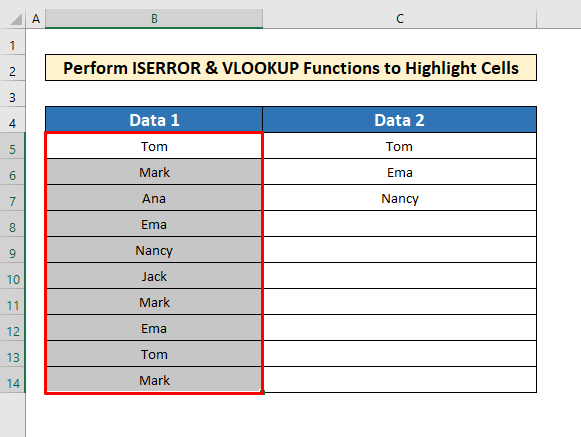
- اوس، ستاسو د کور ټب څخه، ته لاړ شئ،
کور → مشروط بڼه کول → نوی اصول
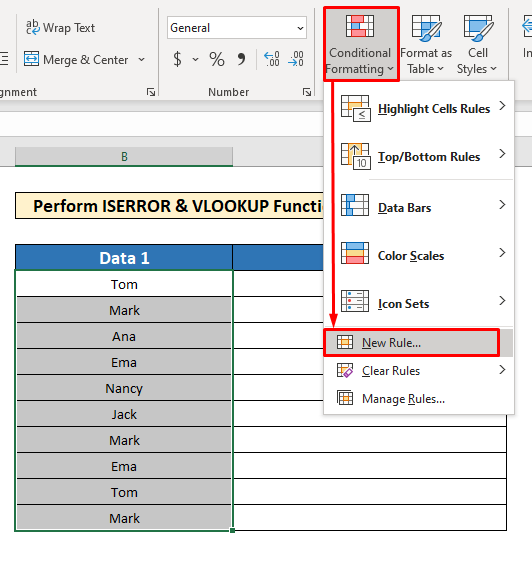
دوهمه مرحله:
- له هغې وروسته، د نوی فارمیټینګ اصول کړکۍ به ښکاره شي. لومړی، یو فارمول وکاروئ ترڅو معلومه کړئ چې کوم حجرې فارمیټ کوي له د اصول ډول غوره کړئ. دوهم، فورمول په د شکل ارزښتونو کې ټایپ کړئ چیرې چې دا فورمول ریښتیا وي فورمول دا دی،
=NOT(ISERROR(VLOOKUP($B5, $C$5:$C$7, 1 FALSE)))
- له دې امله، د شکل ورکولو لپاره، په فورمټ<2 کې فشار ورکړئ> بکس.
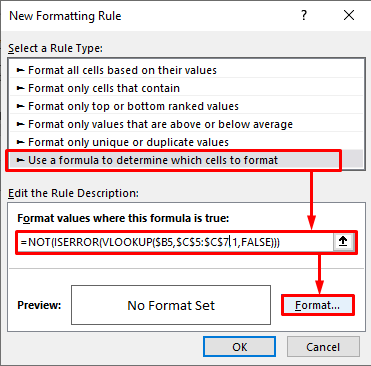
- بیا، د د شکل حجرو کړکۍ به ستاسو مخې ته ښکاره شي.
- له د حجرو فارمیټ کړکۍ، د ډکولو اختیار ته لاړ شئ او د د شالید رنګ څخه یو رنګ غوره کړئ موږ له څخه سور غوره کړ. د شاليد رنګ اختیار. په پای کې، ښه کیږئ.
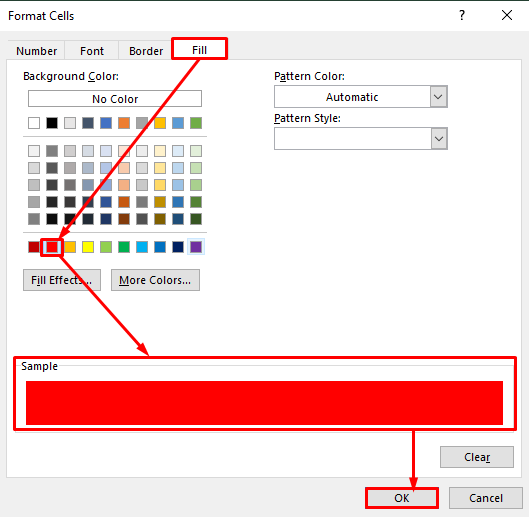
- اوس، په ښه بکس باندې کلیک وکړئ، موږ به ځو. بیرته د نوی فارمیټینګ اصول، په نوم کړکۍ ته ورشئ او له هغه کړکۍ څخه بیا ښه فشار ورکړئ.
49>
- په نهایت کې، تاسو به وکولی شئ هغه حجرې روښانه کړئ چې د کالم C.
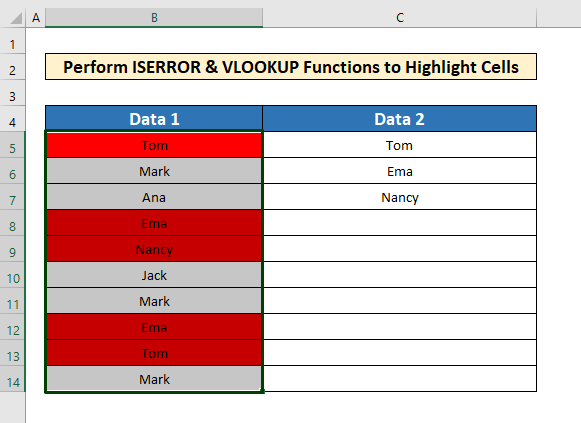
سره سمون لري نور ولولئ: څنګه روښانه کول په Excel کې د متن پر بنسټ سیلونه [2 میتودونه]
د یادولو وړ شیان
👉 کومه تېروتنه نشته کله چې د ISERROR فورمول به بیرته راشئ غلط که ارزښت وموندل شي.
👉 نه فورمول د ISERROR فورمول بیرته راګرځي، په دې توګه غلط راګرځي ریښتیا .
نتیجې
زه هیله لرم د IF بیاناتو په کارولو سره د حجرو روښانه کولو لپاره پورته ذکر شوي ټولې مناسبې میتودونه به اوس تاسو هڅوي چې دا په خپل ایکسیل سپریډ شیټونو کې د ډیر تولید سره پلي کړئ. تاسو ته ډیر ښه راغلاست ویل کیږي که تاسو کومه پوښتنه یا پوښتنې لرئ په تبصره کې وړیا احساس وکړئ.

